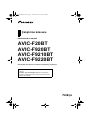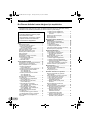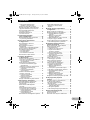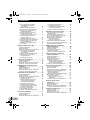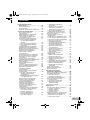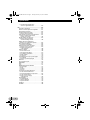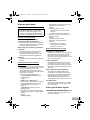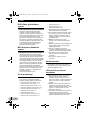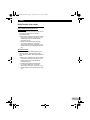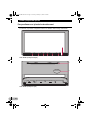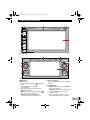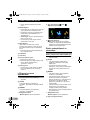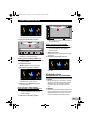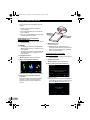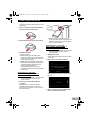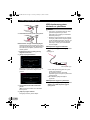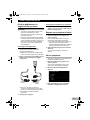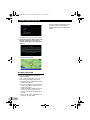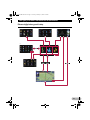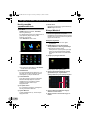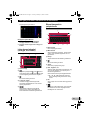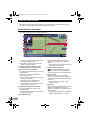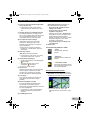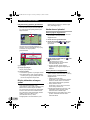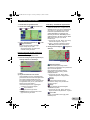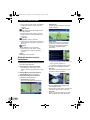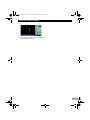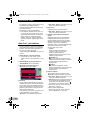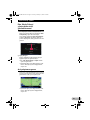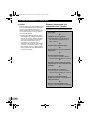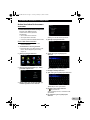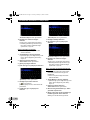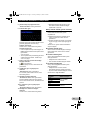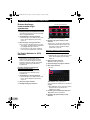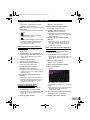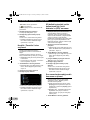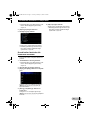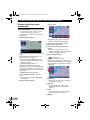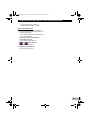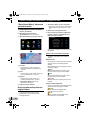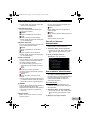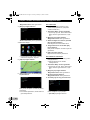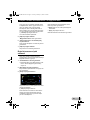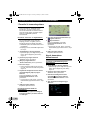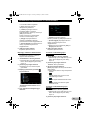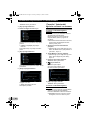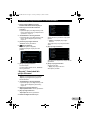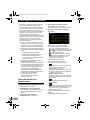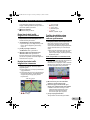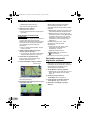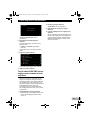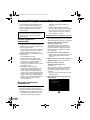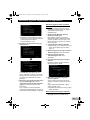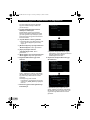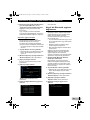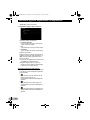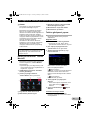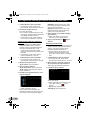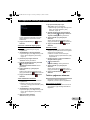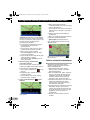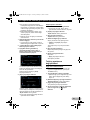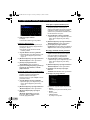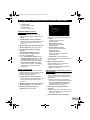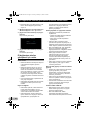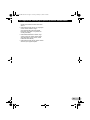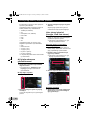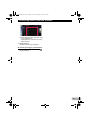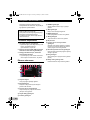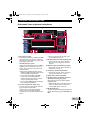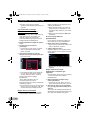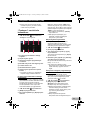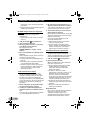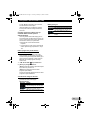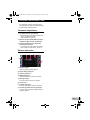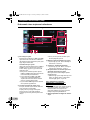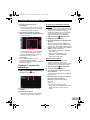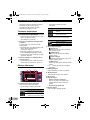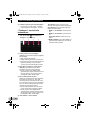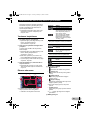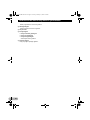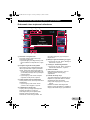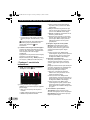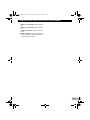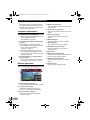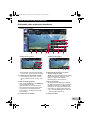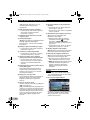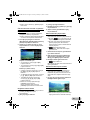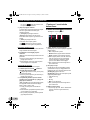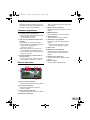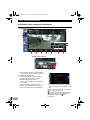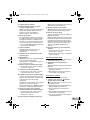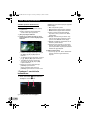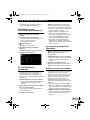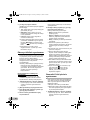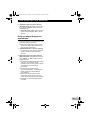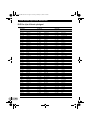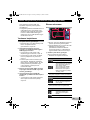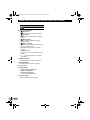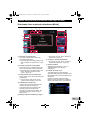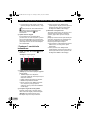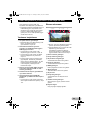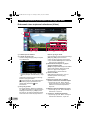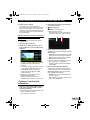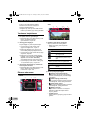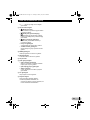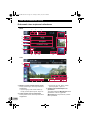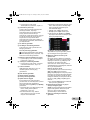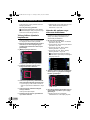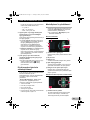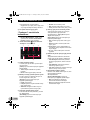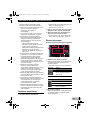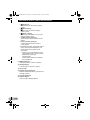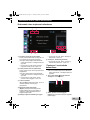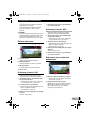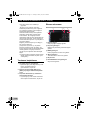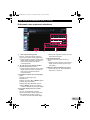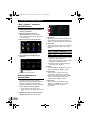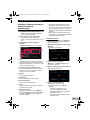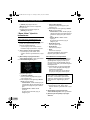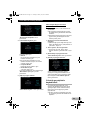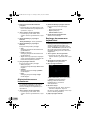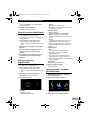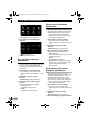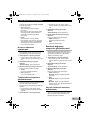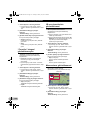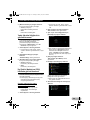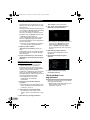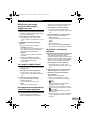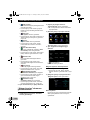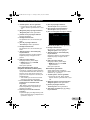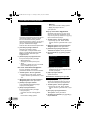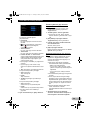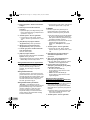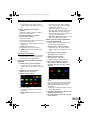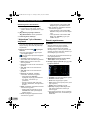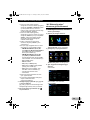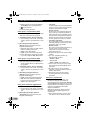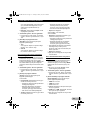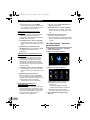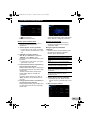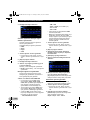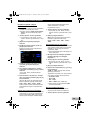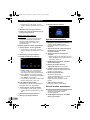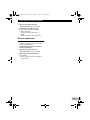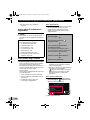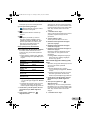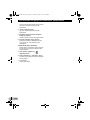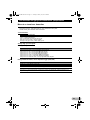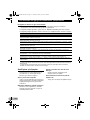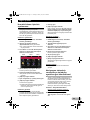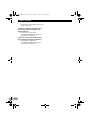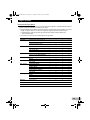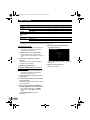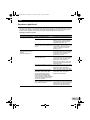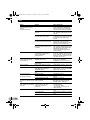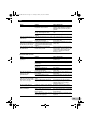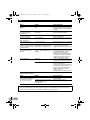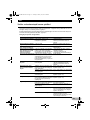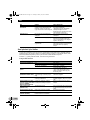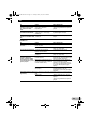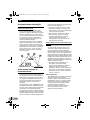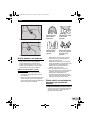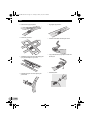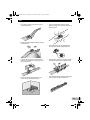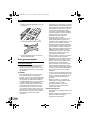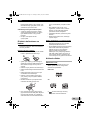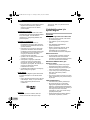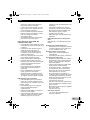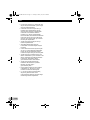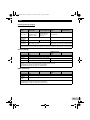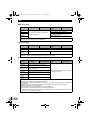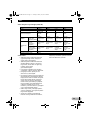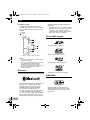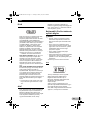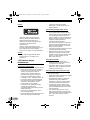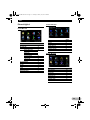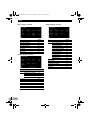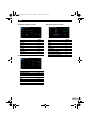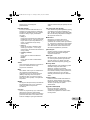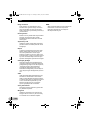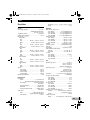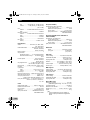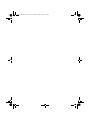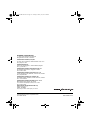NAVİGASYON AV SİSTEMİ
Çalıştırma kılavuzu
AVIC-F20BT
AVIC-F920BT
AVIC-F9210BT
AVIC-F9220BT
Ürününüzü www.pioneer.eu adresine kaydetmeyi unutmayin
Türkçe
Önce mutlaka Kullanıcı için önemli bilgiler bölümünü
okuyun!
Kullanıcı için önemli bilgiler bölümü, bu navigasyon
sistemini kullanmadan önce kavramanız gereken önemli
bilgileri içermektedir.
MAN-92SER-F20-TU.fm Page 1 Tuesday, February 23, 2010 2:02 PM

2
İçindekiler
Ýçindek iler
Bu Pioneer ürününü satın aldığınız için teşekkürler
Modelinizi doğru çalıştırmak için, lütfen, bu işletim kılavuzunu okuyunuz. Talimatları okumayı
bitirdikten sonra, ileride başvurabilmek için kılavuzu emin bir yerde saklayın.
Giriş .............................................................. 7
Kılavuza genel bakış ....................................... 7
* Kılavuzu kullanma yöntemi ....................... 7
* Bu kılavuzda kullanılan
standart uygulamalar ................................ 7
* Bu kılavuzda kullanılan terimler ................ 7
Video görüntüleme uyarısı .............................. 7
DVD-Video görüntüleme uyarısı ..................... 8
MP3 dosyasını kullanma uyarısı ..................... 8
iPod uyumluluğu .............................................. 8
Harita kapsamı ................................................ 8
LCD panelin ve ekranın korunması ................. 8
Dahili bellek için notlar .................................... 9
* Araç aküsünü sökmeden
önce yapılacaklar ...................................... 9
* Silinecek veriler ......................................... 9
Temel çalıştırma işlemi ............................. 10
Parça adlarının ve işlevlerin denetlenmesi .... 10
LCD panel açısının ayarlanması ................... 12
Diskin yerleştirilmesi ve çıkarılması .............. 12
* Diskin yerleştirilmesi
(AVIC-F20BT için) ................................... 12
* Diskin çıkarılması (AVIC-F20BT için) ...... 13
* Diskin takılması (AVIC-F920BT,
AVIC-F9210BT ve
AVIC-F9220BT için) ................................ 13
* Diskin çıkarılması (AVIC-F920BT,
AVIC-F9210BT ve
AVIC-F9220BT için) ................................ 13
SD bellek kartının yerleştirilmesi
ve çı karılması .............................................. 13
* SD bellek kartının yerleştirilmesi
(AVIC-F20BT için) ................................... 14
* SD bellek kartının çıkarılması
(AVIC-F20BT için) ................................... 14
* SD bellek kartının takılması
(AVIC-F920BT, AVIC-F9210BT ve
AVIC-F9220BT için) ................................ 15
* SD bellek kartının çıkarılması
(AVIC-F920BT, AVIC-F9210BT ve
AVIC-F9220BT için) ................................ 15
USB depolama aygıtının takılması
ve çı karılması .............................................. 16
* USB depolama aygıtının takılması .......... 16
* USB depolama aygıtının çıkarılması ....... 16
iPod’un bağlanması ve bağlantısını n
ayrı lması ..................................................... 17
* iPod aygıtınızın bağlanması ................... 17
* iPod aygıtınızın bağ
lantısının
ayrı lması ................................................. 17
Baştan sona çalıştırma işlemi ....................... 17
İlk kez çalıştırma ........................................... 17
Normal çalıştırma .......................................... 18
Navigasyon menü ekranlarının
kullanılması ............................................ 19
Ekran değişimine genel bakış ....................... 19
Her bir menüde yapabilecekleriniz ................ 20
Kısayol Menüsü ............................................ 20
* Kısayolun seçilmesi ................................ 20
* Kısayolun iptal edilmesi .......................... 21
Liste ekranı işlemleri (örneğin, POI listesi) .... 21
Ekran klavyesinin çalıştırılması ..................... 21
Haritanın kullanılması ............................... 22
Harita ekranının okunması ............................ 22
* Genişletilmiş kavşak haritası .................. 23
* Otoyolda sürüş yaparken
görüntüleme ............................................ 24
Dönüş talimatları olmayan yollar ................... 24
Harita ekranı işlemleri ................................... 24
* Harita ölçeğinin değiştirilmesi ................. 24
* Harita yöneliminin değiştirilmesi ............. 24
* Haritanın ekranda görmek istediğiniz
konuma kaydırılması ............................... 25
* “Hızlı Giriş” menüsünün ayarlanması ..... 25
Görüntü modunun açılıp kapatılması ............ 26
Eko-sürüş işlevi ........................................ 28
“Eko Graf.” görüntüleme ............................... 28
Eko Sürüş Düzeyi yönlendirmesinin
görüntülenmesi ........................................... 29
Ani çalıştırma uyarısı .................................... 29
Konumun aranması ve seçilmesi ............ 30
Rotanızı oluşturmak için yapılacak
temel işlemler .............................................. 30
Adres üzerinden bir konumun aranması ....... 31
* Önce cadde adının aranması ................. 31
* Önce şehir adının aranması ................... 32
* Varış yerinizin posta kodu
belirtilerek bulunması .............................. 32
* Birkaç anahtar sözcük girerek
ad bulma ................................................. 33
Rotanın başlangıç konumunuza
doğru ayarlanması ...................................... 34
İlgi Çekici Noktalar’ın (POI) aranması ........... 34
* Önceden ayarlanan kategorileri
belirleyerek POI arama ........................... 34
* İlgi Çekici Nokta’nın (POI)
doğrudan tesislerin adı
kullanılarak aranması .............................. 34
* Yakınlardaki bir İlgi Çekici
Nokta’nın (POI) aranması ....................... 35
* Hedef çevresindeki İlgi Çekici
Noktalar’ın (POI) aranması ..................... 35
Önemli
Örneklerde gösterilen ekranlar, gerçek
ekranlardan farklı olabilir.
Gerçek ekranlar, performans ve işlevin
geliştirilmesi bakımından bildirimde
bulunulmaksızın değiştirilebilir.
MAN-92SER-F20-TU.fm Page 2 Tuesday, February 23, 2010 2:02 PM

3
İçindekiler
* Şehir etrafındaki İlgi Çekici
Noktalar’ın (POI) aranması ..................... 35
Hedefin “Favoriler”nden seçilmesi ................. 36
SD bellek kartındaki veriler kullanılarak
İlgi Çekici Noktalar’ın (POI) aranması ......... 36
Son zamanlarda aradığınız bir
konumun seçilmesi ...................................... 36
Koordinatlar üzerinden bir
konumun aranması ..................................... 37
Konum kararlaştırıldıktan
sonra yapılabilecekler ............................ 38
Rotanı n hedefinize doğru ayarlanması ......... 38
* Çoklu rota görüntüleme ........................... 39
Geçerli rotanın denetlenmesi
ve değiştirilmesi ..................................... 40
“Rota Genel Bakış” ekranının
görüntülenmesi ........................................... 40
Rota hesaplama koşullarının
değiştirilmesi ............................................... 40
* Kullanıcıların kullanabileceği öğeler ........ 40
Geçerli yol planının denetlenmesi ................. 41
Ara noktaların düzenlenmesi ......................... 41
* Ara nokta ekleme .................................... 41
* Ara nokta silme ....................................... 42
* Ara noktaların sıralanması ...................... 42
Rota kılavuzunun iptal edilmesi ..................... 43
Konumların kaydedilmesi
ve düzenlenmesi .................................... 44
“Favoriler”e konum kaydetme ....................... 44
* Konumun “Favoriler” ile kaydedilmesi ..... 44
* Konumun kaydırma modu
ile kaydedilmesi ....................................... 44
Kayıtlı konumların düzenlenmesi .................. 44
* “Favoriler” listesindeki bir girişin
düzenlenmesi .......................................... 44
* Başlangıç noktanızın düzenlenmesi ....... 45
* “Favoriler” listesindeki girişin
sıralanması ............................................. 45
* “Favoriler” listesindeki bir
girişin silinmesi ........................................ 45
“Favoriler” listesindeki öğelerin
verilmesi ve alınması ................................... 46
* “Favoriler” listesindeki
öğelerin verilmesi .................................... 46
* “Favoriler” listesindeki
öğelerin alınması ..................................... 46
“Geçmiş” listesindeki bir girişin silinmesi ....... 47
Trafik bilgilerinin kullanılması .................. 48
Tüm trafik bilgilerinin denetlenmesi ............... 48
Rota üzerindeki trafik bilgilerinin
denetlenmesi ............................................... 49
Harita üzerinde trafik bilgilerinin
okunması .................................................... 49
Trafik sıkışıklıklarından kaçınmak
için alternatif rotanın ayarlanması ............... 49
* Trafik sıkışıklıklarının otomatik
olarak denetlenmesi ................................ 49
* Trafik bilgilerinin manuel
olarak denetlenmesi ................................ 50
Görüntülenecek trafik bilgilerinin seçilmesi ... 50
Tercih edilen RDS-TMC servis
sağlayıcısının manuel olarak
seçilmesi ..................................................... 51
Bluetooth aygıtının kaydedilmesi
ve bağlanması ........................................ 52
İletişim aygıtlarının hazırlanması .................. 52
Bluetooth aygıtlarınızın kaydedilmesi ........... 52
* Civardaki Bluetooth aygıtların
aranması ................................................. 52
* Bluetooth aygı tlarınızdan
eşleştirme yapılması ............................... 53
* Belirli bir Bluetooth aygıtın aranması ...... 53
* Kayıtlı bir aygıtın silinmesi ...................... 55
Kayıtlı bir Bluetooth aygıtının bağlanması .... 55
* Öncelikli bağlantının ayarlanması ........... 56
El bağlantısız telefon görüşmesi
işlevinin kullanılması ............................. 57
Ekran görüntüsünde: Telefon Menüsü .......... 57
Telefon görüşmesi yapma ............................. 57
* Doğrudan arama ..................................... 57
* Telefonla evi kolayca arama ................... 57
* “Kişiler Listesi”ndeki bir
numaranın aranması ............................... 58
* Geçmiş işlevinden arama ....................... 58
* “Favoriler” listesinde kayıtlı
girişin aranması ...................................... 59
* Tesis telefonunun aranması ................... 59
* Haritadan arama ..................................... 59
Telefon çağrısının alınması ........................... 59
* Gelen çağrıyı yanıtlama .......................... 59
Telefon rehberinin aktarılması ...................... 60
* Kayıtlı kişilerin silinmesi .......................... 61
Telefon ayarlarının değiştirilmesi .................. 61
* Aygıt adının düzenlenmesi ..................... 61
* Parolanın düzenlenmesi ......................... 62
* Bluetooth dalga iletiminin
durdurulması ........................................... 62
* Yankı iptal ve parazit azaltma işlevi ........ 62
* Bir çağrıyı otomatik olarak yanıtlama ...... 62
* Otomatik reddetme işlevinin
ayarlanması ............................................ 63
* Belleğin temizlenmesi ............................. 63
* Bluetooth kablosuz teknoloji
yazılımının güncellenmesi ...................... 63
El bağlantısız telefon görüşmesi için notlar ... 64
AV kaynağı temel çalıştırma
işlemleri .................................................. 66
AV işletim ekranının görüntülenmesi ............ 66
* Bir kaynağın seçilmesi ............................ 66
Liste ekranı işlemleri (örneğin,
iPod liste ekranı) ......................................... 66
* AV işletim ekranı ve liste ekranı
arasında gidip gelme .............................. 66
* Bir öğenin seçilmesi ................................ 66
* Bir önceki göstergeye geri dönülmesi ..... 67
Radyonun kullanılması (FM) .................... 68
Yordamın başlatılması .................................. 68
Ekranın okunması ......................................... 68
Dokunmalı ekran tuşlarının kullanılması ....... 69
MAN-92SER-F20-TU.fm Page 3 Tuesday, February 23, 2010 2:02 PM

4
İçindekiler
* Yayın frekanslarının belleğe
kaydedilmesi ve bellekten
geri çağrılması ........................................ 70
* Radyo metninin kullanılması ................... 70
“Fonksyon” menüsünün kullanılması ............ 71
* En güçlü yayın frekanslarının
belleğe kaydedilmesi ............................... 71
* Güçlü sinyallerin ayarlanması ................. 71
* İstasyonların bölgesel
programlamaya sınırlandırılması ............ 71
* Bir RDS istasyonunun PTY
bilgileriyle aranması ................................ 72
* Trafik anonslarının alınması .................... 72
* Alternatif frekansların ayarlanması ......... 72
* Haber programını yarıda kesme
işlevinin kullanılması ............................... 73
* Yarıda kesme simgesi durumu ............... 73
*
PTY listesi ............................................... 74
Radyonun kullanılması (AM) .................... 75
Yordamın başlatılması .................................. 75
Ekranın okunması ......................................... 75
Dokunmalı ekran tuşlarının kullanılması ....... 76
* Yayın frekanslarının belleğe
kaydedilmesi ve bellekten
geri çağrılması ........................................ 76
“Fonksyon” menüsünün kullanılması ............ 77
* En güçlü yayın frekanslarını
belleğe kaydeder ..................................... 77
* Güçlü sinyalleri ayarlar ............................ 77
Ses CD'lerinin yürütülmesi ....................... 78
Yordamın başlatılması .................................. 78
Ekranın okunması ......................................... 78
Dokunmalı ekran tuşlarının kullanılması ....... 79
“Fonksyon” menüsünün kullanılması ............ 80
ROM üzerinde müzik dosyalarının
yürütülmesi ............................................. 81
Yordamın başlatılması .................................. 81
Ekranın okunması ......................................... 81
Dokunmalı ekran tuşlarının kullanılması ....... 83
“Fonksyon” menüsünün kullanılması ............ 84
DVD-Video'sunun yürütülmesi ................. 86
Yordamın başlatılması .................................. 86
Ekranın okunması ......................................... 86
Dokunmalı ekran tuşlarının kullanılması ....... 87
* Yürütme işlemine devam
edilmesi (Yerimi) ..................................... 88
* Özel bir sahnenin aranması ve
yürütme işleminin belirlenen
bir zamandan başlatılması ...................... 89
* Doğrudan numara arama ........................ 89
* DVD menüsünün çalıştırılması ............... 89
* Dokunmalı ekran tuşları ile DVD
menüsünün kullanılması ......................... 89
* Kare kare yürütme işlemi ........................ 90
* Yavaşlatarak yürütme ............................. 90
“Fonksyon” menüsünün kullanılması ............ 90
DivX video yürütülmesi ............................. 91
Yordamın başlatılması .................................. 91
Ekranın okunması ......................................... 91
Dokunmalı ekran tuşlarının kullanılması ....... 92
* Kare kare yürütme işlemi ........................ 93
* Yavaşlatarak yürütme ............................. 93
* Yürütme işleminin belirlenen bir
zamandan başlatılması ........................... 94
“Fonksyon” menüsünün kullanılması ............ 94
DVD-Video veya DivX kurulumu .............. 95
DVD/DivX® Ayarları menüsünün
görüntülenmesi ........................................... 95
En öncelikli dillerin ayarlanması .................... 95
Açı simgesi göstergesinin ayarlaması ........... 95
En/boy oranının ayarlanması ........................ 95
Ebeveyn kilidinin ayarlanması ....................... 96
* Kod numarasının ve
düzeyinin ayarlanması ............................ 96
Otomatik Yürüt işlevinin ayarlanması ............ 96
DivX için altyazı dosyasının ayarlanması ...... 97
DVD’ler için dil kodu çizelgesi ....................... 98
Müzik dosyalarının yürütülmesi
(USB veya SD'den) ................................. 99
Yordamın başlatılması .................................. 99
Ekranın okunması ......................................... 99
Dokunmalı ekran tuşlarının
kullanılması (Müzik) .................................. 101
“Fonksyon” menüsünün kullanılması .......... 102
Video dosyalarının yürütülmesi
(USB veya SD'den) ............................... 103
Yordamın başlatılması ................................ 103
Ekranın okunması ....................................... 103
Dokunmalı ekran tuşlarının
kullanılması (Video) .................................. 104
* Özel bir sahnenin aranması ve
yürütme işleminin belirlenen
bir zamandan başlatılması .................... 105
“Fonksyon” menüsünün kullanılması .......... 105
iPod'un kullanılması (iPod) .................... 106
Yordamın başlatılması ................................ 106
Ekranın okunması ....................................... 106
Dokunmalı ekran tuşlarının kullanılması ..... 108
Video yürütme işleminin başlatılması .......... 110
Listeden bir şarkının veya
videonun daraltılması ................................ 110
iPod’unuzdan işlevlerin etkinleştirilmesi ...... 111
MusicSphere’in yürütülmesi ........................ 111
* Ekranın okunması ................................. 111
* Dokunmalı ekran tuşlarının
kullanılması ........................................... 111
“Fonksyon” menüsünün kullanılması .......... 112
Bluetooth müzik çaların
kullanılması .......................................... 113
Yordamın başlatılması ................................ 113
Ekranın okunması ....................................... 113
Dokunmalı ekran tuşlarının kullanılması ..... 115
“Fonksyon” menüsünün kullanılması .......... 115
AV girişinin kullanılması ........................ 117
Ekranın okunması ....................................... 117
Kullanma yöntemi: AV1 ............................... 117
Kullanma yöntemi: AV2 ............................... 117
Dokunmalı ekran tuşlarının kullanılması ..... 117
MAN-92SER-F20-TU.fm Page 4 Tuesday, February 23, 2010 2:02 PM

5
İçindekiler
Dış birimin kullanılması
(EXT1, EXT2) ......................................... 118
Yordamın başlatılması ................................ 118
Ekranın okunması ....................................... 118
Dokunmalı ekran tuşlarının kullanılması ..... 119
Tercihlerin özelleştirilmesi ..................... 120
“Navi. Ayarları” ekranının
görüntülenmesi ......................................... 120
Kablo bağlantılarının denetlenmesi ............. 120
Algılayıcı öğrenme durumu ve
sürüş durumunun denetlenmesi ................ 121
* Temizleme durumu ............................... 121
“Bnzn tüktm” işlevinin kullanılması .............. 122
* Yakıt maliyetinin hesaplanması
için yakıt tüketim bilgilerinin
girilmesi ................................................. 122
* Yakıt tüketiminin hesaplanması ............ 122
* Yakıt maliyeti bilgisi verilerinin
gönderilmesi .......................................... 123
Yolculuk geçmişinizin kaydedilmesi ............ 123
Gösterim kılavuzunun kullanılması ............. 124
Başlangıç konumunuzun kaydedilmesi ....... 124
Geçerli konumun düzeltilmesi ..................... 125
Eko-işlev ayarının değiştirilmesi .................. 125
“Harita Ayarları” ekranının
görüntülenmesi ......................................... 125
Oto-yakınlaştır ekranı
nın ayarlanması ........ 126
Ayrıntılı şehir haritasının ayarlanması ......... 126
Şehir haritası için bariyer grafiğinin
ayarlanması .............................................. 126
Hız sınırı ekranının ayarlanması ................. 127
Trafik bildirim simgesinin görüntülenmesi ... 127
Bluetooth bağlantı sı simgesinin
görüntülenmesi ......................................... 127
Geçerli cadde adı ekranının
ayarlanması .............................................. 127
“Favoriler” simgesi görüntüleme ayarı ......... 128
3B sınır işaretlerinin görüntülenmesi ........... 128
Manevraların görüntülenmesi ...................... 128
Yakıt tüketimi bilgilerinin
görüntülenmesi ......................................... 129
İlgi Çekici Nokta’nın (POI) haritada
görüntülenmesi ......................................... 129
* Önceden yüklenen İlgi Çekici
Nokta’ların (POI) haritada
görüntülenmesi ..................................... 129
* Özelleştirilmiş İlgi Çekici Noktalar’ı
n
(POI) görüntülenmesi ............................ 130
“Görüntü Modu”nun değiştirilmesi ............... 130
Gündüz ve gece modu arasında
harita rengini değiştirme ayarı ................... 131
Yol renginin değiştirilmesi ........................... 131
Navigasyon işlevini durdurma
ekranında ayar değiştirme ......................... 131
“Hızlı Giriş” menüsünün seçilmesi ............... 131
“Sistem Ayarları” ekranının
görüntülenmesi ......................................... 132
* Bölgesel ayarların özelleştirilmesi ......... 132
* Kılavuzluk ve Telefon işlevi için
Ses ayarının yapılması ......................... 134
* Önceden yüklenen giriş
ekranının değiştirilmesi ......................... 135
* SD bellek kartına kayıtlı
giriş ekranına geçme ............................. 135
* Arka görüntü kamerasının
ayarlanmas
ı .......................................... 136
* Dokunmalı ekran yanıtlama
konumlarının ayarlanması
(dokunmalı ekran kalibrasyonu) ............ 136
* Işık renginin ayarlanması ...................... 137
* Sürüm bilgilerinin denetlenmesi ............ 138
“Arka ekran” için videonun seçilmesi .......... 138
Resmin ayarlanması ................................... 138
“AV Sistem Ayarları” ekranının
görüntülenmesi ......................................... 139
* Video girişi 1’in ayarlanması (AV1) ....... 140
* Video girişi 2’in ayarlanması (AV2) ....... 140
* Geniş ekran modunun değiştirilmesi ..... 140
* Arka çıkışın ayarlanması ...................... 140
* Sesin kesilmesi/kısılması
zamanlama işlevinin değiştirilmesi ........ 141
* Sesin kesilmesi/kısılması
seviyesinin değiştirilmesi ...................... 141
* Otomatik PI arama işlevinin
açılıp kapatılması .................................. 142
* FM istasyonlarını ayarlama
adımının ayarlanması ........................... 142
* DivX VOD kayıt kodunuzun
görüntülenmesi ..................................... 142
“AV Ses Ayarları” ekranının
görüntülenmesi ......................................... 142
* Balans ayarının kullanılması ................. 143
* Ekolayzırın kullanılması ........................ 143
* Yüksek ses ayarının yapılması ............. 144
* Düşük ton hoparlör çı kışının
kullanılması ........................................... 145
* Yüksek geçiş filtresinin kullanılması ..... 145
* Kaynak düzeylerinin ayarlanması ......... 145
* Bas artırma (Bass Booster) .................. 145
*
Simule edilen ses ortamının
ayarlanması .......................................... 146
Ayarların tekrarlanması ............................... 146
Güvenli modun ayarlanması ....................... 146
Ekranın kapatılması .................................... 147
Ses özellikli navigasyon
sisteminizin çalıştırılması ................... 148
Aracın güvenli kullanımının sağlanması ..... 148
Sesli İşleme Özgü Esaslar .......................... 148
* Sesli işlem adımları ............................... 148
* Sesli işlemin başlatılması ...................... 148
* Sesli işlem işlevinin kullanılması ........... 149
Mevcut ve temel ses komutları ................... 151
* Temel komutlar ..................................... 151
* AV kaynağı için sesli işlem ................... 151
* El bağlantısız telefon ile
ilgili ses komutları ................................. 152
Sesli İşlem için İpuçları ............................... 152
Diğer işlevler ........................................... 153
Hırsızlık önleme işlevinin ayarlanması ........ 153
* Parolanın ayarlanması .......................... 153
* Parolanın girilmesi ................................ 153
* Parolanın silinmesi ................................ 153
* Unutulan parola .................................... 153
Navigasyon sisteminin varsayılan ya da
fabrika ayarlarına geri döndürülmesi ......... 153
* Silinecek olan ayar öğeleri .................... 155
* Fab. Ayrlr Tkr Yplndr ............................. 156
MAN-92SER-F20-TU.fm Page 5 Tuesday, February 23, 2010 2:02 PM

6
İçindekiler
* “Sıfırlanılacak Öğeleri Seç”
ekranının görüntülenmesi ..................... 156
Ek .............................................................. 157
Sorunların giderilmesi ................................. 157
İletiler ve bunlara tepki verme şekilleri ........ 161
Ses işlevleri için iletiler ................................ 162
Konumlandırma teknolojisi .......................... 164
* GPS ile konumlandırma ........................ 164
Kaba pusula hesabı ile konumlandırma ...... 164
* GPS ve kaba pusula hesabı
birlikte nasıl çalışır? .............................. 164
Büyük hataların ele alınması ....................... 165
* GPS ile konumlandırma
olanaklı olmadığı zaman ....................... 165
Dikkat çekici konumlandırma
hatalarına yol açabilecek koşullar ............. 165
Rota ayarlama bilgileri ................................. 168
* Rota arama özellikleri ........................... 168
Disklerin kullanılması ve bakımı .................. 169
* Entegre sürücü ve bakımı ..................... 169
* Diskin yürütülmesi için
ortam koşulları ...................................... 169
Kullanılır diskler ........................................... 169
* DVD-Video ve CD ................................. 169
* AVCHD kayıtlı diskler ............................ 170
* Çift Disk’in yürütülmesi .......................... 170
* Dolby Digital .......................................... 170
* DTS sesi ............................................... 170
Yürütülebilir ortam için ayrıntılı bilgiler ........ 170
* Uyumluluk ............................................. 170
* Ortam uyumluluk çizelgesi .................... 173
Bluetooth ..................................................... 176
SD ve SDHC logosu .................................... 176
WMA/WMV .................................................. 176
DivX ............................................................. 177
AAC ............................................................. 177
Bağlanabilir iPod’lar hakkında
ayrı ntılı bilgiler ........................................... 177
* iPod ....................................................... 177
* iPhone ................................................... 178
* iTunes ................................................... 178
LCD ekranın doğru kullanılması .................. 178
* LCD ekranın kullanılması ...................... 178
* Likit kristal gösterge (LCD) ekranı ......... 178
* LCD ekranın bakımı .............................. 178
* LED (ışık yayıcı diyot)
arka plan ışığı ....................................... 178
Ekran bilgileri ............................................... 179
* Hedef Menüsü ....................................... 179
* Telefon Menüsü .................................... 179
* Ayarlar Menüsü ..................................... 179
Sözlükçe ...................................................... 182
Özellikler ..................................................... 185
MAN-92SER-F20-TU.fm Page 6 Tuesday, February 23, 2010 2:02 PM

7
Giriş
Giriþ
Kılavuza genel bakış
Kılavuzu kullanma yöntemi
Yapmak istediğiniz işleme göre
çalıştırma yordamının bulunması
Yapmak istediğiniz işleme karar verdiğinizde,
gereksinim duyduğunuz sayfaya “İçindekiler”
bölümüne bakarak ulaşabilirsiniz.
Menü adına göre çalıştırma yordamının
bulunması
Ekranda görüntülenen öğeninin anlamını
kontrol etmek isterseniz, gereksinim
duyduğunuz sayfayı kılavuzun sonundaki
“Ekran bilgileri” bölümünde bulabilirsiniz.
Sözlükçe
Terimlerin anlamını öğrenmek için sözlükçeyi
kullanın.
Bu kılavuzda kullanılan standart
uygulamalar
Devam etmeden önce, bu kılavuzda yer alan
uygulamalarla ilgili aşağıdaki bilgileri okumak
üzere birkaç dakikanızı ayırınız. Bu
uygulamaları öğrenmeniz, yeni aygıtınızı
nasıl kullanmanız gerektiği konusunda önemli
ölçüde yardımcı olacaktır.
• Navigasyon sisteminizde bulunan
düğmeler BÜYÜK ve KALIN harflerle
açıklanmaktadır:
örneğin)
MENU düğmesi, MAP düğmesi.
• Farklı menüler, ekran başlıkları ve işlevsel
bileşenlerdeki öğeler, çift tırnak işareti “ ”
içerisinde kalın harflerle açıklanı
r:
örneğin)
“Hedef Menüsü” ekranı ya da “AV
Kaynağı” ekranı
• Ekranda bulunan dokunmalı ekran tuşları ,
köşeli ayraç [ ] içerisinde ve kalın harflerle
açıklanır:
örneğin)
[Hedef], [Ayarlar].
• Ekstra bilgiler, seçenekler ve diğer notlar,
aşağıdaki formatta verilmiştir:
örneğin)
❒ Başlangıç konumu henüz
kaydedilmemiş ise, ilk önce konumu
ayarlayın.
• Aynı ekranda yapılacak ayrı işlemlerin
açıklamaları, açıklamanın başında bir “”
işareti ile gösterilir:
örneğin)
[OK] seçeneğine dokunun.
• Referanslar, şu şekilde gösterilir:
örneğin)
➲ Ayrıntılı bilgi için, bkz. bölüm
“Navigasyon menü ekranlarının
kullanılması”, sayfa 19.
Bu kılavuzda kullanılan terimler
“Ön Ekran” ve “Arka Ekran”
Bu kılavuzda, navigasyon biriminin gövdesine
takılan ekran “Ön Ekran” olarak anılacaktır.
Navigasyon birimi ile birlikte kullanılmak
üzere satın alınan, isteğe bağlı ek ekran “Arka
Ekran” olarak anılacaktır.
“Video görüntüsü”
Bu kılavuzdaki “Video görüntüsü” kavramı,
genel amaçlı AV donanımı gibi bu sisteme
RCA kablosu ile bağlanan DVD-Video, DivX
®
,
iPod ve diğer aygıtların hareketli görüntülerini
ifade eder.
“Harici depolama aygıtı (USB, SD)”
SD bellek kartına, SDHC bellek kartına,
microSD karta, microSDHC karta ve USB
bellek aygıtına, hep birlikte “harici depolama
aygıtı (USB, SD)” olarak atıfta bulunulur.
Sadece USB belleğini gösteriyorsa, buna
“USB depolama aygıtı” olarak atıfta bulunulur.
“SD bellek kartı”
SD bellek kartı, SDHC bellek kartı, microSD
kart ve microSDHC kart topluca “SD bellek
kartı” olarak anılır.
Video görüntüleme uyarısı
Bu sistemi ticari ve umumi amaçlarla
kullanmak, yazarın Telif Hakkı ile korunan
haklarını ihlal edebilir.
Bu ürünü kullanmadan önce, göz önünde
bulundurmanız gereken uyarıları, dikkat
ibarelerini ve diğer önemli bilgileri içeren
Kullanıcı için Önemli Bilgiler bölümünü (ayrı
bir kılavuz niteliğindedir) okumanız gerekir.
MAN-92SER-F20-TU.fm Page 7 Tuesday, February 23, 2010 2:02 PM

8
Giriş
DVD-Video görüntüleme
uyarısı
Bu ürün Macrovision Corporation ve diğer hak
sahiplerinin mülkiyetindeki belirli ABD
patentleri ve diğer entellektüel mülkiyet
haklarının yöntem talepleri ile korunan, telif
hakkı koruma teknolojisini içerir. Bu telif hakkı
koruma teknolojisinin kullanılması için,
Macrovision Corporation’ın izni gereklidir ve
Macrovision Corporation tarafından başka
türlü belirtilmedikçe, evde kullanılması ya da
sınırlı izlenmesi amacıyla tasarlanmıştır.
Tersine mühendislik yapılması ya da
parçalarına ayrılması yasaktır.
MP3 dosyasını kullanma
uyarısı
Bu navigasyon sisteminin tedariği, sadece
özel ve ticari olmayan bir kullanım hakkı
lisansı sağlar ve bu ürünün hiçbir şekilde ticari
olarak (örneğin kar getiren) gerçek zamanlı
yayınlanması (karasal, uydu, kablo veya diğer
herhangi bir şekilde), internette, intranetlerde
ve/veya diğer ağlarda ya da “ödemeli ses”
(pay-audio) veya “isteğe bağlı ses hizmeti”
(audio-on-demand) uygulamaları gibi diğer
elektronik içerikli dağıtım sistemlerinde
yayınlanması için bir lisans ya da hak vermez.
Böyle bir kullanım için bağımsız bir lisans
gereklidir. Ayrıntılar için, aşağıdaki web
sitesini ziyaret edin:
http://www.mp3licensing.com.
iPod uyumluluğu
Bu ürün, sadece aşağıdaki iPod modellerini
ve iPod yazılım sürümlerini destekler.
Diğerleri, gerektiği şekilde çalışmayabilir.
• iPod nano birinci nesil: Sürüm 1.3.1
• iPod nano ikinci nesil: Sürüm 1.1.3
• iPod nano üçüncü nesil: Sürüm 1.1.3
• iPod nano dördüncü nesil: Sürüm 1.0.3
• iPod nano beşinci nesil: Sürüm 1.0.1
• iPod beşinci nesil: Sürüm 1.3
• iPod klasik: Sürüm 2.0.2
• iPod touch birinci nesil: Sürüm 3.1.1
• iPod touch ikinci nesil: Sürüm 3.1.1
• iPhone: Sürüm 3.1.2
• iPhone 3G: Sürüm 3.1.2
• iPhone 3GS: Sürüm 3.1.2
❒ Bu kılavuzda, iPod ve iPhone ürünlerine
iPod olarak atıfta bulunulmaktadır.
❒ Bu navigasyon sistemini iPod (CD-IU50V)
(ayrıca satılır) için olan bir Pioneer USB
arabirim kablosu ile kullandığınızda, bu
navigasyon sistemi ile uyumlu bir iPod’u
denetleyebilirsiniz.
❒ Maksimum performans için iPod
yazılımının son sürümünü kullanmanızı
öneririz.
❒ Çalıştırma yöntemleri, iPod modellerine ve
iPod’un yazı
lım sürümüne bağlı olarak
değişiklik gösterebilir.
❒ iPod’un bu navigasyon sistemi ile
uyumluluğu hakkında daha ayrıntılı bilgi
almak için, web sitemizdeki bilgileri okuyun.
❒ iPod, ABD ve diğer ülkelerde tescilli
bulunan Apple Inc., kuruluşunun bir
markasıdır.
❒ iPhone ürünü, Apple Inc’ın ticari
markasıdır.
Harita kapsamı
Bu navigasyon sisteminin harita kapsamı
hakkında daha ayrıntılı bilgi almak için, web
sitemizdeki bilgileri okuyun.
LCD panelin ve ekranın
korunması
❒ Bu ürün kullanılmıyorken, LCD ekranın
doğrudan güneşe maruz kalmasını
engelleyin. Ekranın güneş ışığına uzun
süre maruz kalması, yüksek sıcaklıklardan
dolayı LCD ekranının doğru çalışmasını
engeller.
❒ Mobil bir telefon kullanırken, görüntünün
bozulmasını önlemek amacıyla, mobil
telefonun antenini ekranda noktalar, renkli
çizgiler, v.s. oluşturmaması için LCD
ekranından uzak tutun.
❒ LCD ekranın zarar görmesini önlemek için,
dokunmalı ekran klavyesine sadece
parmağınızla dokunduğunuzdan ve ekrana
yavaşça dokunduğunuzdan emin olun.
MAN-92SER-F20-TU.fm Page 8 Tuesday, February 23, 2010 2:02 PM

9
Giriş
Dahili bellek için notlar
Araç aküsünü sökmeden önce
yapılacaklar
Akünün bağlantısını ayırırsanız ya da akünün
şarjı biterse, bellek silinir ve yeniden
programlanmalıdır.
❒ Bazı veriler muhafaza edilir. Önce mutlaka
“Navigasyon sisteminin varsayılan ya da
fabrika ayarlarına geri döndürülmesi”
bölümünü okuyun.
➲ Silinecek olan öğeler hakkında daha
ayrıntılı bilgi almak için, bkz. bölüm
“Navigasyon sisteminin varsayılan ya da
fabrika ayarlarına geri döndürülmesi” sayfa:
153.
Silinecek veriler
Sarı kabloyu aküden söktüğünüzde (ya da
akünün kendisini çıkardığınızda) bilgiler
silinir. Bununla birlikte, bazı öğeler muhafaza
edilir.
❒ Bazı veriler muhafaza edilir. Önce mutlaka
“Navigasyon sisteminin varsayılan ya da
fabrika ayarlarına geri döndürülmesi”
bölümünü okuyun.
➲ Silinecek olan öğeler hakkında daha
ayrıntılı bilgi almak için, bkz. bölüm
“Navigasyon sisteminin varsayılan ya da
fabrika ayarlarına geri döndürülmesi” sayfa:
153.
MAN-92SER-F20-TU.fm Page 9 Tuesday, February 23, 2010 2:02 PM

10
Temel çalıştırma işlemi
Temel çalý þtýrma iþle mi
Parça adlarının ve işlevlerin denetlenmesi
Bu bölümde, parça adları ve düğmeleri kullanan ana özellikler hakkında bilgi verilmektedir.
AVIC-F20BT (LCD panel kapalı)
AVIC-F20BT (LCD panel açık)
7654321
9
8
MAN-92SER-F20-TU.fm Page 10 Tuesday, February 23, 2010 2:02 PM

11
Temel çalıştırma işlemi
AVIC-F920BT
AVIC-F9210BT, AVIC-F9220BT
햲 düğmesi
• AVIC-F20BT
Sesli işlemleri yapmak için, düğmesine
basın.
• AVIC-F920BT, AVIC-F9210BT,
AVIC-F9220BT
Bir sonraki yönlendirmeyi dinlemek için,
düğmesine basın.
AV kaynağını sessiz moda almak için,
düğmesine basın ve basılı tutun.
Sesi kesme işlevini iptal etmek için,
düğmeye tekrar basın ve basılı tutun.
햳 VOL (+/–) düğmesi
AV (Ses ve Video) kaynak sesini ayarlamak
için basın.
햴 HOME düğmesi
•HOME düğmesine basarak, “Üst Menü”
ekranını görüntüleyin.
• “Üst Menü” görüntülenirken “Klasik Menü”
ile “Kısayol Menüsü” arasında geçiş
yapmak için basın.
➲ Ayrıntılı bilgi için, bkz. bölüm “Her bir
menüde yapabilecekleriniz”, sayfa 20.
6 8
7
9
2
3
4
5
1
6
8
9
2
3
1
4
7
5
MAN-92SER-F20-TU.fm Page 11 Tuesday, February 23, 2010 2:02 PM

12
Temel çalıştırma işlemi
• Ekran gösterimini kapatmak için basılı
tutun.
햵 MODE düğmesi
• Harita ekranı ile AV işletim ekranı arasında
geçiş yapmak için bu düğmeye basın.
• Navigasyon işlevi ekranı görüntülenirken
harita ekranını görüntülemek için bu
düğmeye basın.
• “Resim Ayarı” ekranını görüntülemek için
basın ve basılı tutun.
➲ Ayrıntılı bilgi için, bkz. bölüm “Resmin
ayarlanması”, sayfa 138.
햶 TRK düğmesi
İstasyonların elle aranması, hızlı ileri
sardırma, geri sardırma ve kayıt izi arama
kontrollerini kullanmak için, bu düğmelere
basın.
➲ Daha fazla ayrıntılı bilgi açıklamaları için
bkz. sayfa 68 ila 118.
햷 0 düğmesi
햸 LCD ekran
햹 Disk yerleştirme yuvası
Yürütmek için bir disk koyun.
➲ İşlemlerle ilgili ayrıntılı bilgi almak için, bkz.
bölüm “Diskin yerleştirilmesi ve
çıkarılması”, sayfa: 12.
햺 SD kart yuvası
➲ Ayrıntılı bilgi için, bkz. bölüm “SD bellek
kartının yerleştirilmesi ve çıkarılması”
sayfa: 13.
LCD panel açısının
ayarlanması
❒ Bu işlev sadece AVIC-F20BT için
geçerlidir.
! UYARI
LCD paneli açarken, kapatırken ve
ayarlarken, parmaklarınız sıkışabilir; dikkatli
olun!
! DİKKAT
LCD paneli açarken veya kapatırken
zorlamayın. Arızalanabilir.
1.
0 düğmesine basın.
“Monitör Ayarları” ekranı görüntülenir.
2. Açıyı ayarlamak için ya da
düğmesine dokunun.
3. tuşuna dokunun.
❒ LCD panelin ayarlanan açısı belleğe
alınacak ve LCD paneli bir dahaki sefere
açıldığında ya da kapandığında otomatik
olarak bu açıya ayarlanacaktır.
Diskin yerleştirilmesi ve
çıkarılması
Diskin yerleştirilmesi (AVIC-F20BT için)
❒ Bu bölümde AVIC-F20BT’ye ilişkin işlemler
açıklanmaktadır.
!UYARI
• LCD paneli açarken, kapatırken ve
ayarlarken, parmaklarınız sıkışabilir;
dikkatli olun!
• LCD paneli açık kalmış durumda
kullanmayın. LCD paneli açık bırakırsanız,
bir kaza esnasında yaralanmanıza yol
açabilir.
!DİKKAT
• LCD paneli açarken veya kapatırken
zorlamayın. Arızalanabilir.
• LCD paneli tamamen açılıncaya ya da
kapanıncaya kadar bu navigasyon
sistemini çalıştırmayın. LCD paneli açılıp
kapanırken bu navigasyon sistemi
çalıştırılırsa, güvenlik için LCD paneli o
açıda durabilir.
• LCD panel açıkken üzerine bardak ya da
kutu koymayın. Aksi takdirde, bu
navigasyon sistemi zarar görebilir.
• Disk yerleştirme yuvasına diskten başka bir
şey yerleştirmeyin.
1.
0 düğmesine basın.
“Monitör Ayarları” ekranı görüntülenir.
2. [Aç] seçeneğine dokunun.
MAN-92SER-F20-TU.fm Page 12 Tuesday, February 23, 2010 2:02 PM

13
Temel çalıştırma işlemi
LCD paneli açılır ve disk yuvası görünür.
3. Disk yuvasına bir disk yerleştirin.
Disk takılır ve LCD panel kapanır.
Diskin çıkarılması (AVIC-F20BT için)
❒ Bu bölümde AVIC-F20BT’ye ilişkin işlemler
açıklanmaktadır.
1.
0 düğmesine basın.
“Monitör Ayarları” ekranı görüntülenir.
2. [Disk Çıkar] seçeneğine dokunun.
LCD panel açılır ve disk çıkarılır.
3. Diski çıkarın ve
0 düğmesine basın.
LCD paneli kapanır.
Diskin takılması (AVIC-F920BT,
AVIC-F9210BT ve AVIC-F9220BT için)
❒ Bu bölümde AVIC-F920BT, AVIC-F9210BT
ve AVIC-F9220BT’ye ilişkin işlemler
açıklanmaktadır.
* Disk yuvasına bir disk yerleştirin.
❒ Disk yerleştirme yuvasına diskten başka bir
şey yerleştirmeyin.
Diskin çıkarılması (AVIC-F920BT,
AVIC-F9210BT ve AVIC-F9220BT için)
❒ Bu bölümde AVIC-F920BT, AVIC-F9210BT
ve AVIC-F9220BT’ye ilişkin işlemler
açıklanmaktadır.
1.
0 düğmesine basın.
Ortamı çıkarmak için dokunmalı ekran tuşları
görüntülenir.
2. [Disk Çıkar] seçeneğine dokunun.
Disk çıkar.
SD bellek kartının
yerleştirilmesi ve çıkarılması
!UYARI
Bir SD bellek kartının veri aktarımı sırasında
çıkarılması, SD bellek kartına zarar verebilir.
SD bellek kartını, bu kılavuzda açıklanan
prosedürü izleyerek çıkardığınızdan emin
olun.
!DİKKAT
Depolama aygıtında herhangi bir sebeple veri
kaybı ya da bozulma meydana gelirse, veriler
genellikle kurtarılamaz. Pioneer, veri kaybı
veya bozulmasından kaynaklanan zarar/
MAN-92SER-F20-TU.fm Page 13 Tuesday, February 23, 2010 2:02 PM

14
Temel çalıştırma işlemi
ziyan, maliyet ya da masraflardan sorumlu
değildir.
❒ Sistem, Çoklu Ortam Kartı (MMC) ile
uyumlu değildir.
❒ Tüm SD bellek kartları ile uyumlu olması
garanti edilmez.
❒ Bu birim, bazı S D b ellek ka rtları ile optimum
performans göstermeyebilir.
SD bellek kartının yerleştirilmesi
(AVIC-F20BT için)
❒ Bu bölümde AVIC-F20BT’ye ilişkin işlemler
açıklanmaktadır.
! DİKKAT
• SD bellek kartı tamamen yerleştirilmeden
0 düğmesine basmayın. Yaparsanız, kart
zarar görebilir.
• SD bellek kartı tamamen çıkarılmadan
0
düğmesine basmayın. Yaparsanız, kart
zarar görebilir.
1.
0 düğmesine basın.
“Monitör Ayarları” ekranı görüntülenir.
2. [SD‘yi Tak] seçeneğine dokunun.
LCD paneli açılır ve SD kartı yuvası görünür.
3. SD kart yuvasına bir SD bellek kartı
yerleştirin.
Kartı etiket yüzeyi yukarı bakacak şekilde
yerleştirin ve “klik” sesi duyuluncaya ve
tamamen yerine oturuncaya kadar kartı
bastırın.
4.
0 düğmesine basın.
LCD paneli kapanır.
❒ Özelleştirilmiş İlgi Çekici Nokta (POI)
verileri gibi harita verileri ile ilgili veriler SD
bellek kartı üzerinde kayıtlıysa navigasyon
sistemi yeniden başlatılır.
SD bellek kartının çıkarılması
(AVIC-F20BT için)
❒ Bu bölümde AVIC-F20BT’ye ilişkin işlemler
açıklanmaktadır.
1.
0 düğmesine basın.
“Monitör Ayarları” ekranı görüntülenir.
2. [SD’yi çıkarın] seçeneğine dokunun.
LCD panel açılır.
❒ Navigasyon sistemi yeniden başlatıldıktan
sonra kapağın açılacağını gösteren bir ileti
görünürse [Evet] seçeneğine dokunun.
MAN-92SER-F20-TU.fm Page 14 Tuesday, February 23, 2010 2:02 PM

15
Temel çalıştırma işlemi
Navigasyon sistemi yeniden başlatılır ve LCD
paneli açılır.
3. “Klik” sesi duyuluncaya kadar SD bellek
kartının ortasına hafifçe bastırın.
4. SD bellek kartını düz yönde çekip çıkarın.
5.
0 düğmesine basın.
LCD paneli kapanır.
❒ Özelleştirilmiş İlgi Çekici Nokta (POI)
verileri gibi harita verileri ile ilgili veriler SD
bellek kartı üzerinde kayıtlıysa navigasyon
sistemi yeniden başlatılır.
❒ [SD’yi çıkarın] seçeneğine dokunarak SD
bellek kartını çıkardığınızda, kullandığınız
modele ait bilgiler otomatik olarak SD
bellek kartında saklanacaktır.
navgate FEEDS yardımcı programı,
kullandığınız modeli tanımak için bu bilgileri
kullanacaktır.
SD bellek kartının takılması
(AVIC-F920BT, AVIC-F9210BT ve
AVIC-F9220BT için)
❒ Bu bölümde AVIC-F920BT, AVIC-F9210BT
ve AVIC-F9220BT’ye ilişkin işlemler
açıklanmaktadır.
* SD kart yuvasına bir SD bellek kartı
yerleştirin.
SB bellek kartını uç kontakları aşağıya
bakacak şekilde yerleştirin ve “klik” sesi
duyuluncaya ve tamamen yerine oturuncaya
kadar kartı bastırın.
❒ Özelleştirilmiş İlgi Çekici Nokta (POI)
verileri gibi harita verileri ile ilgili veriler SD
bellek kartı üzerinde kayıtlıysa navigasyon
sistemi yeniden başlatılır.
SD bellek kartının çıkarılması
(AVIC-F920BT, AVIC-F9210BT ve
AVIC-F9220BT için)
❒ Bu bölümde AVIC-F920BT, AVIC-F9210BT
ve AVIC-F9220BT’ye ilişkin işlemler
açıklanmaktadır.
1.
0 düğmesine basın.
Ortamı çıkarmak için dokunmalı ekran tuşları
görüntülenir.
2. [SD’yi çıkarın] seçeneğine dokunun.
SD bellek kartını çıkarmanızı isteyen bir ileti
görünür.
3. “Klik” sesi duyuluncaya kadar SD bellek
kartının ortasına hafifçe bastırın.
MAN-92SER-F20-TU.fm Page 15 Tuesday, February 23, 2010 2:02 PM

16
Temel çalıştırma işlemi
4. SD bellek kartını düz yönde çekip çıkarın.
Harita verileri ile ilgili veriler kayıtlıysa
Özelleştirilmiş İlgi Çekici Nokta (POI) verileri
gibi harita verileri ile ilgili veriler SD bellek kartı
üzerinde kayıtlıysa işletim yordamları biraz
farklılık gösterir.
1.
0 düğmesine basın ve [SD’yi çıkarın]
düğmesine dokunun.
2. [Evet] seçeneğine dokunun.
Navigasyon sistemi yeniden başlatılır ve SD
bellek kartını çıkarmanızı isteyen bir ileti
görünür.
3. İleti görüntülenirken SD bellek kartını
çıkarın.
[OK] tuşuna dokunmadan önce SD bellek
kartını çıkarın.
4. [OK] seçeneğine dokunun.
Navigasyon sistemi yeniden başlar.
USB depolama aygıtının
takılması ve çıkarılması
!DİKKAT
• Veri kaybını ve depolama aygıtının zarar
görmesini engellemek için, veriler
aktarılırken kartı navigasyon sisteminden
kesinlikle çıkarmayın.
• Depolama aygıtında herhangi bir sebeple
veri kaybı ya da bozulma meydana gelirse,
veriler genellikle kurtarılamaz. Pioneer, veri
kaybı veya bozulmasından kaynaklanan
zarar/ziyan, maliyet ya da masraflardan
sorumlu değildir.
USB depolama aygıtının takılması
1. USB depolama aygıtını USB bağlayıcısına
takın.
❒ Tüm USB depolama aygıtları ile uyumlu
olması garanti edilmez.
Bu navigasyon sistemi, bazı USB
depolama aygıtları ile optimum performans
göstermeyebilir.
❒ Bir USB kablo göbeği ile bağlantı
yapılamaz.
USB depolama aygıtının çıkarılması
* Hiçbir veriye erişilip erişilmediğini kontrol
ettikten sonra USD depolama aygıtını
çekip çıkarın.
USB bağlayıcısı
USB depolama aygı tı
MAN-92SER-F20-TU.fm Page 16 Tuesday, February 23, 2010 2:02 PM

17
Temel çalıştırma işlemi
iPod’un bağlanması ve
bağlantı sının ayrılması
! DİKKAT
• Veri kaybını ve depolama aygıtının zarar
görmesini engellemek için, veriler
aktarılırken kartı navigasyon sisteminden
kesinlikle çıkarmayın.
• Depolama aygıtında herhangi bir sebeple
veri kaybı ya da bozulma meydana gelirse,
veriler genellikle kurtarılamaz. Pioneer, veri
kaybı veya bozulmasından kaynaklanan
zarar/ziyan, maliyet ya da masraflardan
sorumlu değildir.
iPod aygıtınızın bağlanması
iPod için olan USB arabirim kablosu
kullanılınca, iPod’unuzu navigasyon
sistemine bağlayabilirsiniz.
❒ Bağlantı için, iPod için olan USB arabirim
kablosu (CD-IU50V) (ayrı satılır) gereklidir.
1. Hiçbir veriye erişilip erişilmediğini kontrol
ettikten sonra USD depolama aygıtını
çekip çıkarın.
❒ iPod’un bu navigasyon sistemi ile
uyumluluğu hakkında daha ayrıntılı bilgi
almak için, web sitemizdeki bilgileri okuyun.
❒ Bir USB kablo göbeği ile bağlantı
yapılamaz.
2. iPod aygıtınızı bağlayın.
iPod aygıtınızın bağlantısının ayrılması
* Hiçbir veriye erişilip erişilmediğini kontrol
ettikten sonra iPod için olan USB arabirim
kablosunu çekip çıkarın.
Baştan sona çalıştırma işlemi
1. Sistemin önyüklemesini yapmak için
motoru çalıştırın.
Kısa bir süre duraklamadan sonra, giriş
ekranı birkaç saniyeliğine görüntülenir.
❒ LCD ekranın zarar görmesini önlemek için,
dokunmalı ekran klavyesine sadece
parmağınızla dokunduğunuzdan ve ekrana
yavaşça dokunduğunuzdan emin olun.
2. Sistemi durdurmak için aracın motorunu
durdurun.
Aynı zamanda navigasyon sistemi de
kapanır.
İlk kez çalıştırma
Navigasyon sistemini ilk kez kullandığınızda,
kullanmak istediğiniz dili seçin.
1. Sistemin önyüklemesini yapmak için
motoru çalıştırın.
Kısa bir süre duraklamadan sonra, giriş
ekranı birkaç saniyeliğine görüntülenir.
2. Ekranda kullanmak istediğiniz dile
dokunun.
3. Sesli yönlendirme işlevi için ekranda
kullanmak istediğiniz dile dokunun.
USB ve mini-jak
konektör
iPod için olan
USB arabirim
kablosu
MAN-92SER-F20-TU.fm Page 17 Tuesday, February 23, 2010 2:02 PM

18
Temel çalıştırma işlemi
Navigasyon sistemi şimdi yeniden başlar.
4. Vazgeçme belgesini dikkatli bir biçimde
okuyun; ayrıntılarını kontrol edin ve
koşulları kabul ediyorsanız [OK] tuşuna
dokunun.
Harita ekranı görüntülenir.
Normal çalıştırma
* Sistemin önyüklemesini yapmak için
motoru çalıştırın.
Kısa bir süre duraklamadan sonra, giriş
ekranı birkaç saniyeliğine görüntülenir.
❒ Gösterilen ekran, önceki koşullara bağlı
olarak farklılık gösterir.
❒ Rota mevcut değilse, navigasyon sistemi
yeniden yüklendikten sonra vazgeçme
belgesi görüntülenir.
Vazgeçme belgesini dikkatli bir biçimde
okuyun; ayrıntılarını kontrol edin ve
koşulları kabul ediyorsanız [OK] tuşuna
dokunun.
❒ Hırsızlık önleme işlevi etkinleştirilmiş ise,
parolanızı girmeniz gerekir.
Vazgeçme belgesini dikkatli bir biçimde
okuyun; ayrıntılarını kontrol edin ve
koşulları kabul ediyorsanız [OK] tuşuna
dokunun.
MAN-92SER-F20-TU.fm Page 18 Tuesday, February 23, 2010 2:02 PM

19
Navigasyon menü ekranlarının kullanılması
Navigasyon menü ekranlarýnýn kullanýlmasý
Ekran değişimine genel bakış
2
5
6
1
1
3
4
MAN-92SER-F20-TU.fm Page 19 Tuesday, February 23, 2010 2:02 PM

20
Navigasyon menü ekranlarının kullanılması
Her bir menüde
yapabilecekleriniz
햲 Üst Menü
HOME düğmesine basarak, “Üst Menü”
ekranını görüntüleyin.
Bu, istediğiniz ekranlara erişim sağlamanız ve
çeşitli işlevleri çalıştırmanız için olan
başlangıç menüsüdür.
İki tür “Üst Menü” ekranı vardır.
Klasik Menü
Kısayol Menüsü
❒ Bu kılavuzda, Klasik Menü’ye “Üst Menü”
olarak atıfta bulunulmaktadır.
햳 Hedef Menüsü
Bu menüde hedefinizi arayabilirsiniz. Aynı
zamanda bu menüden ayarlanan rotanızı
denetleyebilir ya da iptal edebilirsiniz.
햴 Telefon Menüsü
Tüm çağrı geçmişini görmek ve Bluetooth
kablosuz teknoloji bağlantısı ayarlarını
değiştirmek için, el bağlantısız telefon
görüşmesi ile ilgili ekrana erişim
sağlayabilirsiniz.
햵 AV işletim ekranı
Bu, normalde AV kaynağını yürüttüğünüz
zaman görüntülenen ekrandır.
햶 Ayarlar Menüsü
Ayarları özelleştirmek için, ekrana erişim
sağlayabilirsiniz.
햷 Harita ekranı
Navigasyon harita ekranını görüntülemek için,
MODE düğmesine basın.
Kısayol Menüsü
Favori menü öğelerinizin kısayollara
kaydedilmesi, Kısayol Menüsü ekranına basit
bir dokunuşla, kayıtlı menü ekranına çabucak
geçmenize olanak tanır.
Kısayolun seçilmesi
❒ Kısayollara en fazla 15 menü öğesi
kaydedilebilir.
1. HOME düğmesine üst üste basarak,
“Kısayol Menüsü” ekranını görüntüleyin.
❒ Navigasyon sistemini ilk kez
kullanıyorsanız veya kısayolda ayarlı öğe
yoksa, bir ileti görüntülenecektir. [Evet]
seçeneğine dokunarak bir sonraki adıma
geçin.
2. [Kısayol] seçeneğine dokunun.
Kısayol seçim ekranı görüntülenir.
3. Kısayola ayarlamak istediğiniz simgeyi
görüntülemek için, sağ kenardaki
sekmeye dokunun ya da çubuğu kaydırın.
Kaydırma çubuğu
4. Kısayola eklemek istediğiniz simgeye
dokunun ve basılı tutun.
5. Simgeyi ekranın sol kenarına taşıyın ve
bırakın.
MAN-92SER-F20-TU.fm Page 20 Tuesday, February 23, 2010 2:02 PM
Sayfa yükleniyor...
Sayfa yükleniyor...
Sayfa yükleniyor...
Sayfa yükleniyor...
Sayfa yükleniyor...
Sayfa yükleniyor...
Sayfa yükleniyor...
Sayfa yükleniyor...
Sayfa yükleniyor...
Sayfa yükleniyor...
Sayfa yükleniyor...
Sayfa yükleniyor...
Sayfa yükleniyor...
Sayfa yükleniyor...
Sayfa yükleniyor...
Sayfa yükleniyor...
Sayfa yükleniyor...
Sayfa yükleniyor...
Sayfa yükleniyor...
Sayfa yükleniyor...
Sayfa yükleniyor...
Sayfa yükleniyor...
Sayfa yükleniyor...
Sayfa yükleniyor...
Sayfa yükleniyor...
Sayfa yükleniyor...
Sayfa yükleniyor...
Sayfa yükleniyor...
Sayfa yükleniyor...
Sayfa yükleniyor...
Sayfa yükleniyor...
Sayfa yükleniyor...
Sayfa yükleniyor...
Sayfa yükleniyor...
Sayfa yükleniyor...
Sayfa yükleniyor...
Sayfa yükleniyor...
Sayfa yükleniyor...
Sayfa yükleniyor...
Sayfa yükleniyor...
Sayfa yükleniyor...
Sayfa yükleniyor...
Sayfa yükleniyor...
Sayfa yükleniyor...
Sayfa yükleniyor...
Sayfa yükleniyor...
Sayfa yükleniyor...
Sayfa yükleniyor...
Sayfa yükleniyor...
Sayfa yükleniyor...
Sayfa yükleniyor...
Sayfa yükleniyor...
Sayfa yükleniyor...
Sayfa yükleniyor...
Sayfa yükleniyor...
Sayfa yükleniyor...
Sayfa yükleniyor...
Sayfa yükleniyor...
Sayfa yükleniyor...
Sayfa yükleniyor...
Sayfa yükleniyor...
Sayfa yükleniyor...
Sayfa yükleniyor...
Sayfa yükleniyor...
Sayfa yükleniyor...
Sayfa yükleniyor...
Sayfa yükleniyor...
Sayfa yükleniyor...
Sayfa yükleniyor...
Sayfa yükleniyor...
Sayfa yükleniyor...
Sayfa yükleniyor...
Sayfa yükleniyor...
Sayfa yükleniyor...
Sayfa yükleniyor...
Sayfa yükleniyor...
Sayfa yükleniyor...
Sayfa yükleniyor...
Sayfa yükleniyor...
Sayfa yükleniyor...
Sayfa yükleniyor...
Sayfa yükleniyor...
Sayfa yükleniyor...
Sayfa yükleniyor...
Sayfa yükleniyor...
Sayfa yükleniyor...
Sayfa yükleniyor...
Sayfa yükleniyor...
Sayfa yükleniyor...
Sayfa yükleniyor...
Sayfa yükleniyor...
Sayfa yükleniyor...
Sayfa yükleniyor...
Sayfa yükleniyor...
Sayfa yükleniyor...
Sayfa yükleniyor...
Sayfa yükleniyor...
Sayfa yükleniyor...
Sayfa yükleniyor...
Sayfa yükleniyor...
Sayfa yükleniyor...
Sayfa yükleniyor...
Sayfa yükleniyor...
Sayfa yükleniyor...
Sayfa yükleniyor...
Sayfa yükleniyor...
Sayfa yükleniyor...
Sayfa yükleniyor...
Sayfa yükleniyor...
Sayfa yükleniyor...
Sayfa yükleniyor...
Sayfa yükleniyor...
Sayfa yükleniyor...
Sayfa yükleniyor...
Sayfa yükleniyor...
Sayfa yükleniyor...
Sayfa yükleniyor...
Sayfa yükleniyor...
Sayfa yükleniyor...
Sayfa yükleniyor...
Sayfa yükleniyor...
Sayfa yükleniyor...
Sayfa yükleniyor...
Sayfa yükleniyor...
Sayfa yükleniyor...
Sayfa yükleniyor...
Sayfa yükleniyor...
Sayfa yükleniyor...
Sayfa yükleniyor...
Sayfa yükleniyor...
Sayfa yükleniyor...
Sayfa yükleniyor...
Sayfa yükleniyor...
Sayfa yükleniyor...
Sayfa yükleniyor...
Sayfa yükleniyor...
Sayfa yükleniyor...
Sayfa yükleniyor...
Sayfa yükleniyor...
Sayfa yükleniyor...
Sayfa yükleniyor...
Sayfa yükleniyor...
Sayfa yükleniyor...
Sayfa yükleniyor...
Sayfa yükleniyor...
Sayfa yükleniyor...
Sayfa yükleniyor...
Sayfa yükleniyor...
Sayfa yükleniyor...
Sayfa yükleniyor...
Sayfa yükleniyor...
Sayfa yükleniyor...
Sayfa yükleniyor...
Sayfa yükleniyor...
Sayfa yükleniyor...
Sayfa yükleniyor...
Sayfa yükleniyor...
Sayfa yükleniyor...
Sayfa yükleniyor...
Sayfa yükleniyor...
Sayfa yükleniyor...
Sayfa yükleniyor...
Sayfa yükleniyor...
Sayfa yükleniyor...
Sayfa yükleniyor...
Sayfa yükleniyor...
Sayfa yükleniyor...
Sayfa yükleniyor...
-
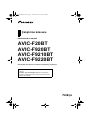 1
1
-
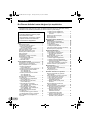 2
2
-
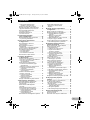 3
3
-
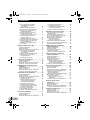 4
4
-
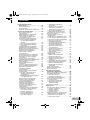 5
5
-
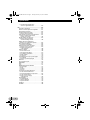 6
6
-
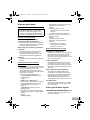 7
7
-
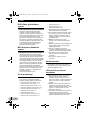 8
8
-
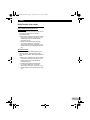 9
9
-
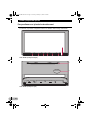 10
10
-
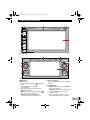 11
11
-
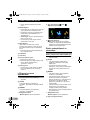 12
12
-
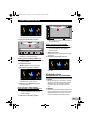 13
13
-
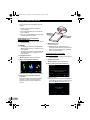 14
14
-
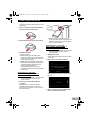 15
15
-
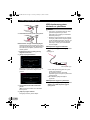 16
16
-
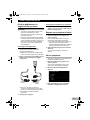 17
17
-
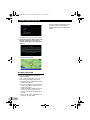 18
18
-
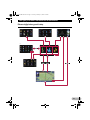 19
19
-
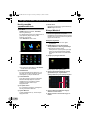 20
20
-
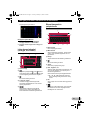 21
21
-
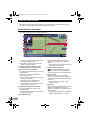 22
22
-
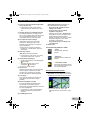 23
23
-
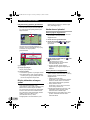 24
24
-
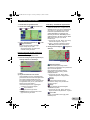 25
25
-
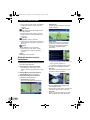 26
26
-
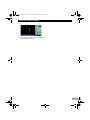 27
27
-
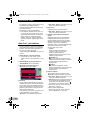 28
28
-
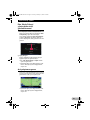 29
29
-
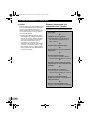 30
30
-
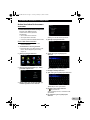 31
31
-
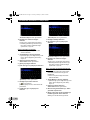 32
32
-
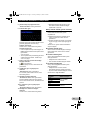 33
33
-
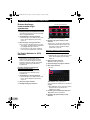 34
34
-
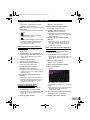 35
35
-
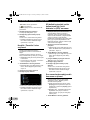 36
36
-
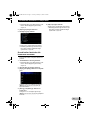 37
37
-
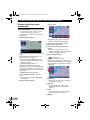 38
38
-
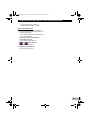 39
39
-
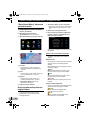 40
40
-
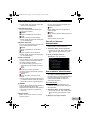 41
41
-
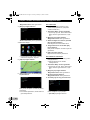 42
42
-
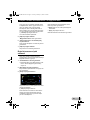 43
43
-
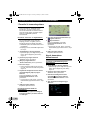 44
44
-
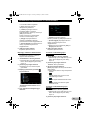 45
45
-
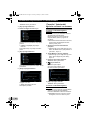 46
46
-
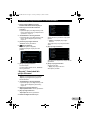 47
47
-
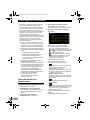 48
48
-
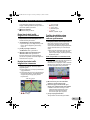 49
49
-
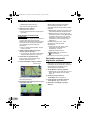 50
50
-
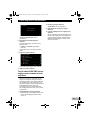 51
51
-
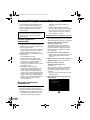 52
52
-
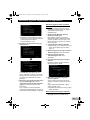 53
53
-
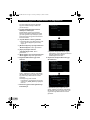 54
54
-
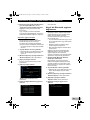 55
55
-
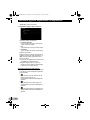 56
56
-
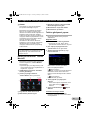 57
57
-
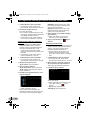 58
58
-
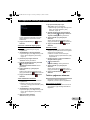 59
59
-
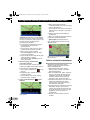 60
60
-
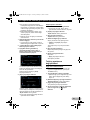 61
61
-
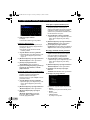 62
62
-
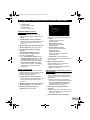 63
63
-
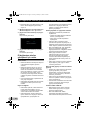 64
64
-
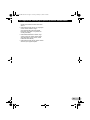 65
65
-
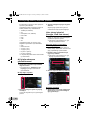 66
66
-
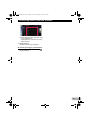 67
67
-
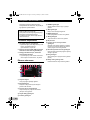 68
68
-
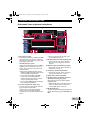 69
69
-
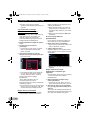 70
70
-
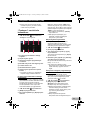 71
71
-
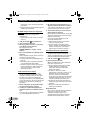 72
72
-
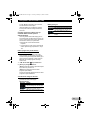 73
73
-
 74
74
-
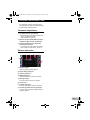 75
75
-
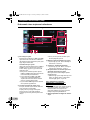 76
76
-
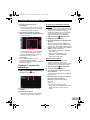 77
77
-
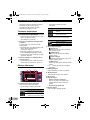 78
78
-
 79
79
-
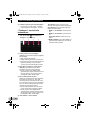 80
80
-
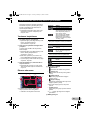 81
81
-
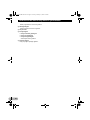 82
82
-
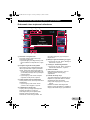 83
83
-
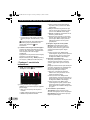 84
84
-
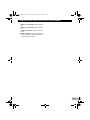 85
85
-
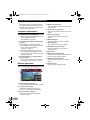 86
86
-
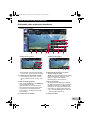 87
87
-
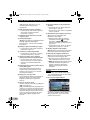 88
88
-
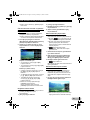 89
89
-
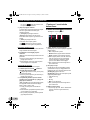 90
90
-
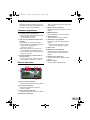 91
91
-
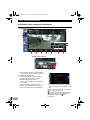 92
92
-
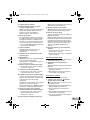 93
93
-
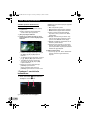 94
94
-
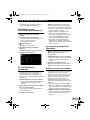 95
95
-
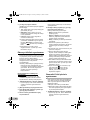 96
96
-
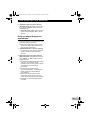 97
97
-
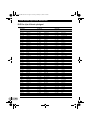 98
98
-
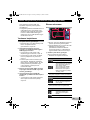 99
99
-
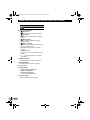 100
100
-
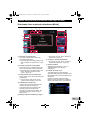 101
101
-
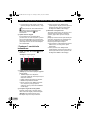 102
102
-
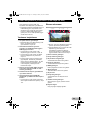 103
103
-
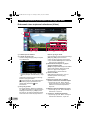 104
104
-
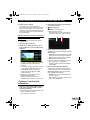 105
105
-
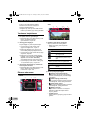 106
106
-
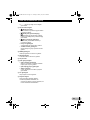 107
107
-
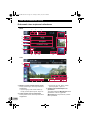 108
108
-
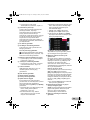 109
109
-
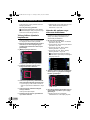 110
110
-
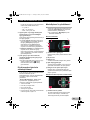 111
111
-
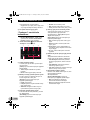 112
112
-
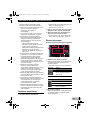 113
113
-
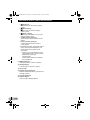 114
114
-
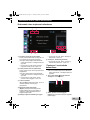 115
115
-
 116
116
-
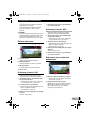 117
117
-
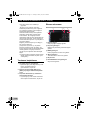 118
118
-
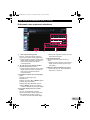 119
119
-
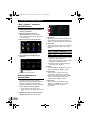 120
120
-
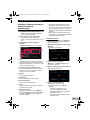 121
121
-
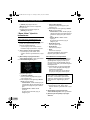 122
122
-
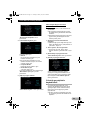 123
123
-
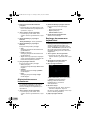 124
124
-
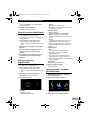 125
125
-
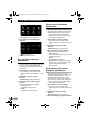 126
126
-
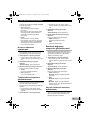 127
127
-
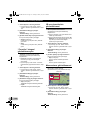 128
128
-
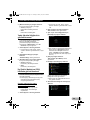 129
129
-
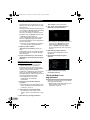 130
130
-
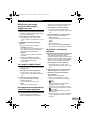 131
131
-
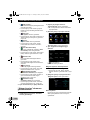 132
132
-
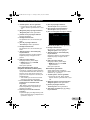 133
133
-
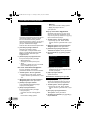 134
134
-
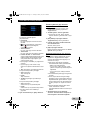 135
135
-
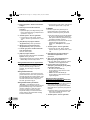 136
136
-
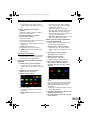 137
137
-
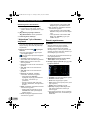 138
138
-
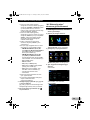 139
139
-
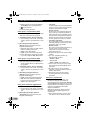 140
140
-
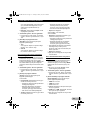 141
141
-
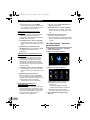 142
142
-
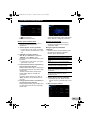 143
143
-
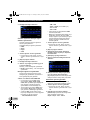 144
144
-
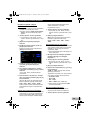 145
145
-
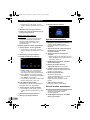 146
146
-
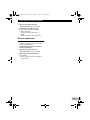 147
147
-
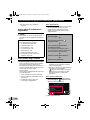 148
148
-
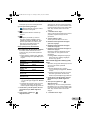 149
149
-
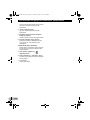 150
150
-
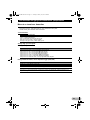 151
151
-
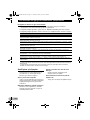 152
152
-
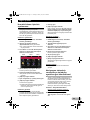 153
153
-
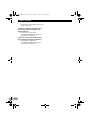 154
154
-
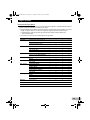 155
155
-
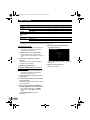 156
156
-
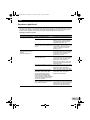 157
157
-
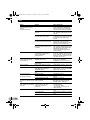 158
158
-
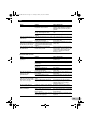 159
159
-
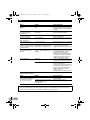 160
160
-
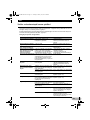 161
161
-
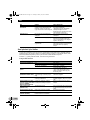 162
162
-
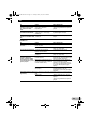 163
163
-
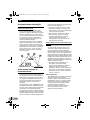 164
164
-
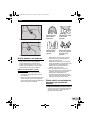 165
165
-
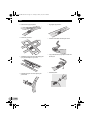 166
166
-
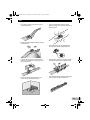 167
167
-
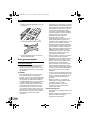 168
168
-
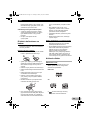 169
169
-
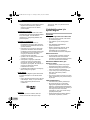 170
170
-
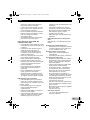 171
171
-
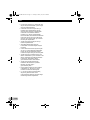 172
172
-
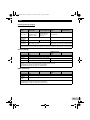 173
173
-
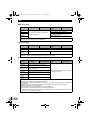 174
174
-
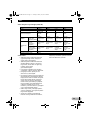 175
175
-
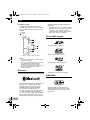 176
176
-
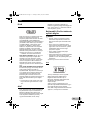 177
177
-
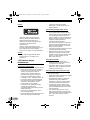 178
178
-
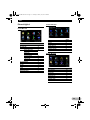 179
179
-
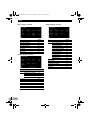 180
180
-
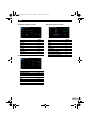 181
181
-
 182
182
-
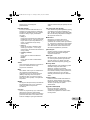 183
183
-
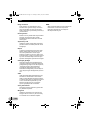 184
184
-
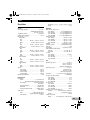 185
185
-
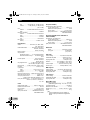 186
186
-
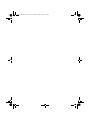 187
187
-
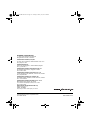 188
188
Pioneer AVIC-F20BT Kullanım kılavuzu
- Tip
- Kullanım kılavuzu
- Bu kılavuz aynı zamanda aşağıdakiler için de uygundur:
İlgili makaleler
-
Pioneer AVIC-Z820DAB Kullanım kılavuzu
-
Pioneer AVIC-F9110BT Kullanım kılavuzu
-
Pioneer AVH-X8600BT Kullanım kılavuzu
-
Pioneer AVH-X8700BT Kullanım kılavuzu
-
Pioneer AVIC-F320BT Kullanım kılavuzu
-
Pioneer AVIC-F10BT Hızlı başlangıç Kılavuzu
-
Pioneer AVH-160DVD Kullanım kılavuzu
-
Pioneer DEH-5200SD Hızlı başlangıç Kılavuzu
-
Pioneer DEH-9300SD Hızlı başlangıç Kılavuzu
-
Pioneer AVIC-F9210BT Hızlı başlangıç Kılavuzu